Article modifié le 6 janvier 2025
Le système d’enceintes multiroom Sonos propose à travers son application la possibilité de créer des playlists universelles. C’est-à-dire qu’elles sont liées au système et non aux services de musique sur abonnement ou à votre bibliothèque de fichiers locaux. Le problème est que Sonos n’a rien prévu pour sauvegarder ces playlists. A moins que ? Oui, il existe des solutions !
L’avantage et le problème des playlists Sonos
Lorsque vous écoutez un titre sur votre système Sonos, que celui-ci vienne de Deezer, Qobuz, SoundCloud ou autre, il est possible de l’ajouter à une playlist universelle. Celle-ci n’a que faire de la provenance des morceaux. Une playlist Sonos peut donc être constituée d’un morceau venant de Deezer, d’un autre de Tidal et d’un troisième provenant d’un dossier partagé sur votre réseau.
Sauf que ces playlists résident pour toujours dans votre système. Elles sont mémorisées dans les enceintes. Si vous changez de système ou que vous le réinitialisez, vous ne pouvez pas exporter les playlists. Si vous êtes passé de S1, les anciens produits Sonos, à S2, les produits Sonos actuel, vous ne pouvez pas les récupérer.
Sonos n’a rien prévu à ce sujet malgré les demandes sur le forum des utilisateurs depuis des années. Heureusement, d’autres ont décidé de contourner le problème.
L’application Phonos pour Sonos
Un développeur s’est attelé à la tâche et a sorti l’application Phonos pour iPhone. Celle-ci reconnaît toutes vos enceintes Sonos mais aussi les différents réglages comme les playlists, les alarmes et les stations de radio favorites.
Vous avez également accès à de nombreuses informations techniques sur tous vos appareils Sonos que l’on ne trouve pas dans l’application Sonos, comme la taille de la mémoire interne.
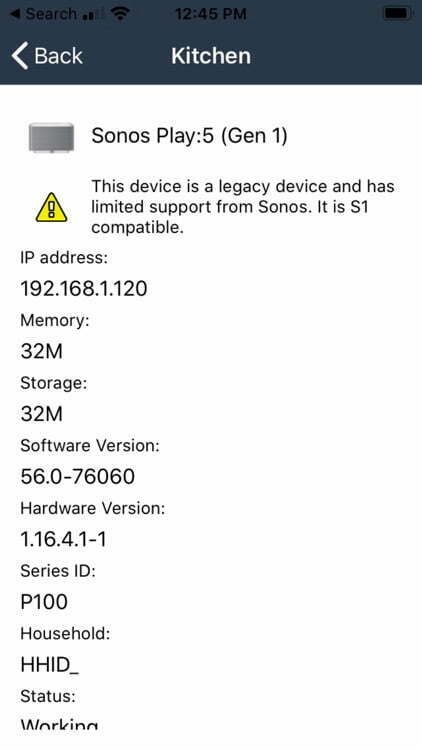
Cette app fonctionne en mode freemium. Pour obtenir toutes les fonctions, dont la lecture des playlists entre S1 et S2, il faut passer à la version complète qui coûte seulement 1,09 €.
Lire des playlists Sonos S2 avec S1 et vice-versa
Cette fonction est donc toute simple. Depuis l’app Phonos, vous pouvez lister vos playlists et les lire vers n’importe quelle enceinte. Phonos liste toutes les playlists, celles des appareils S1 comme celles des appareils S2.
Ensuite, vous pouvez lancer la lecture de la playlist sélectionnée vers n’importe quelle enceinte, qu’elle soit S1 ou S2.
Et c’est ici que ça devient intéressant. Vous lancez une playlist S2 vers un appareil S1. Sur ce dernier, la lecture démarre et vous vous retrouvez avec une liste de lecture que vous allez pouvoir mémoriser en tant que nouvelle playlist S1 !
La seule contrainte est de devoir lancer les playlists depuis l’application Phonos et non depuis l’application Sonos. C’est moins pratique.
Sauvegarder et transférer des playlists Sonos grâce à Soundiiz
Nous venons de voir comment lire les playlists. Cela ne nous dit pas comment les sauvegarder et pouvoir en faire autre chose.
Phonos propose dans son menu la fonction d’export. Vous choisissez une playlist puis Phonos vous en sort un fichier XML destiné à Soundiiz. Il faut récupérer ce fichier et le sauvegarder dans un PC ou un Mac.
Puis vous vous rendez dans l’application Soundiiz dont la version gratuite sera suffisante pour ce que nous voulons faire.
Cette application a pour but de transférer des playlists d’un service musical à un autre. C’est déjà très pratique. Mais Soundiiz accepte aussi d’importer des fichiers au format XML.
Vous allez donc pouvoir transformer une playlist Sonos en une playlist Spotify, Deezer, Tidal, Qobuz, SoundCloud, Apple Music, YouTube Music, Napster, Plex… et encore plein d’autres !
Ainsi, vous n’avez plus besoin de vos playlists Sonos, vos playlists sont sauvegardées et utilisables n’importe où. En revanche, vous perdez la possibilité de créer des playlists cross-plateformes…
L’application MediaMonkey se propose également de récupérer vos playlists Sonos dans un format accepté par Soundiiz. Je n’ai pas eu l’occasion de la tester. Elle s’installe sur Android et sur PC.
Partagez vos retours d’expérience dans les commentaires si tout s’est passé comme prévu, si vous avez rencontré des difficultés ou si vous connaissez d’autres solutions !

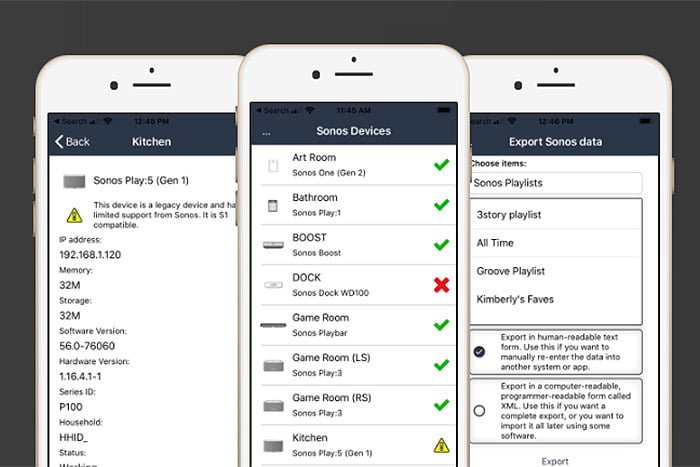
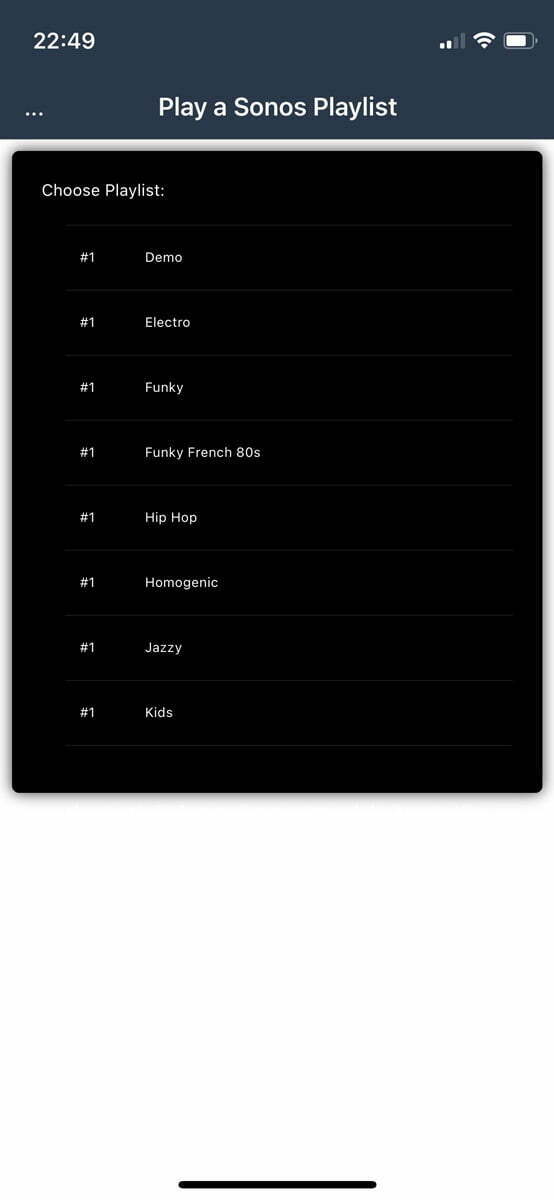
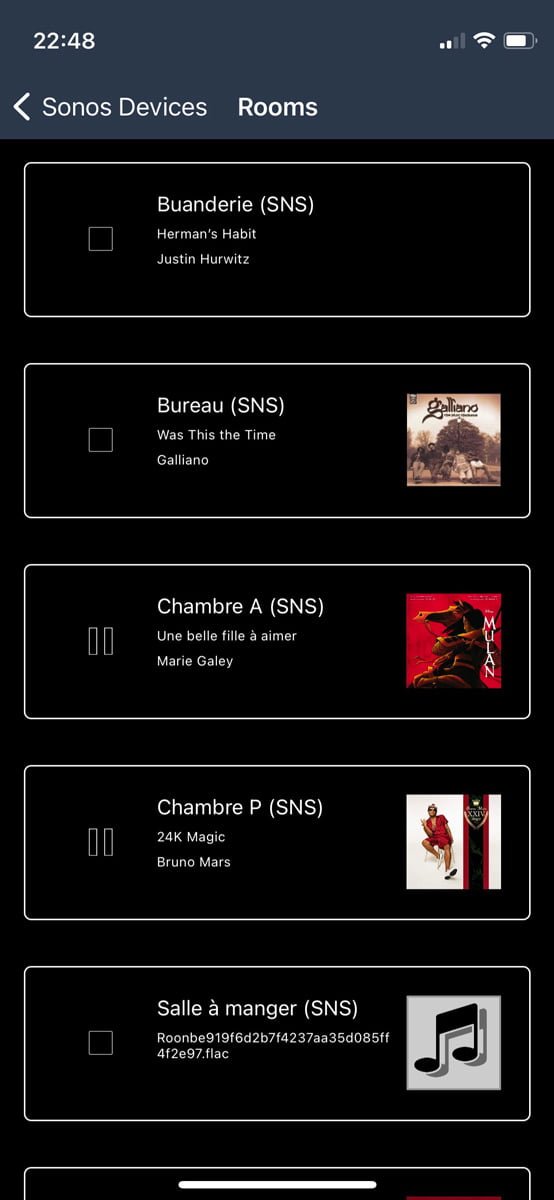
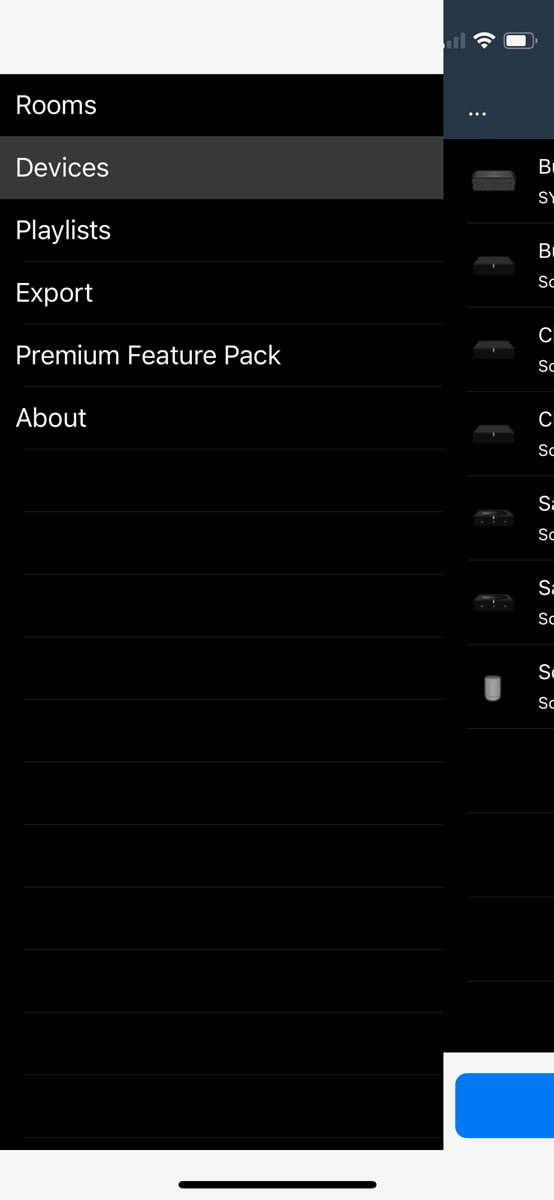
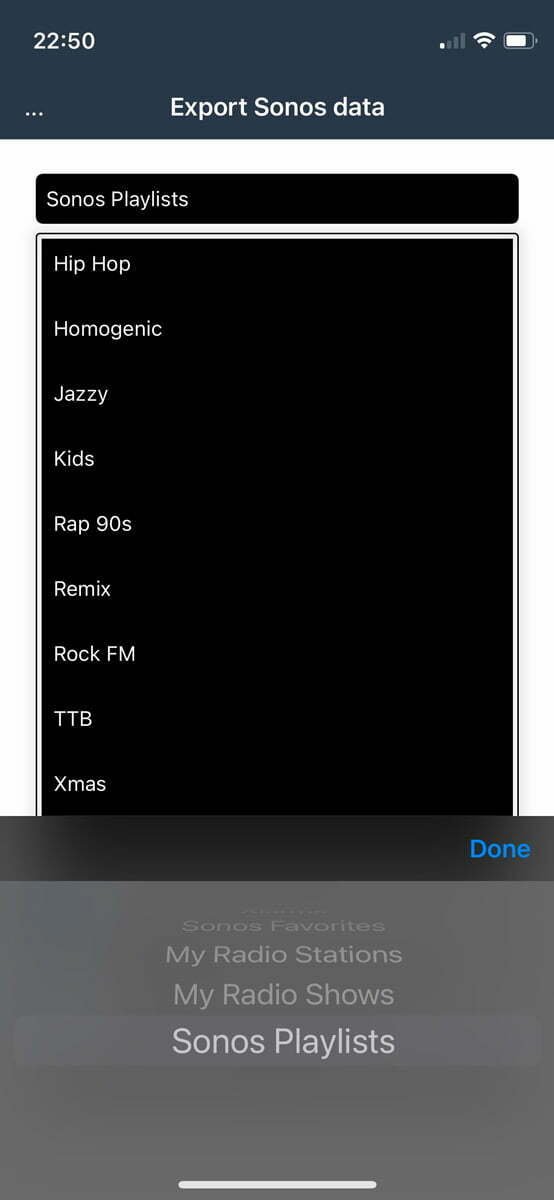
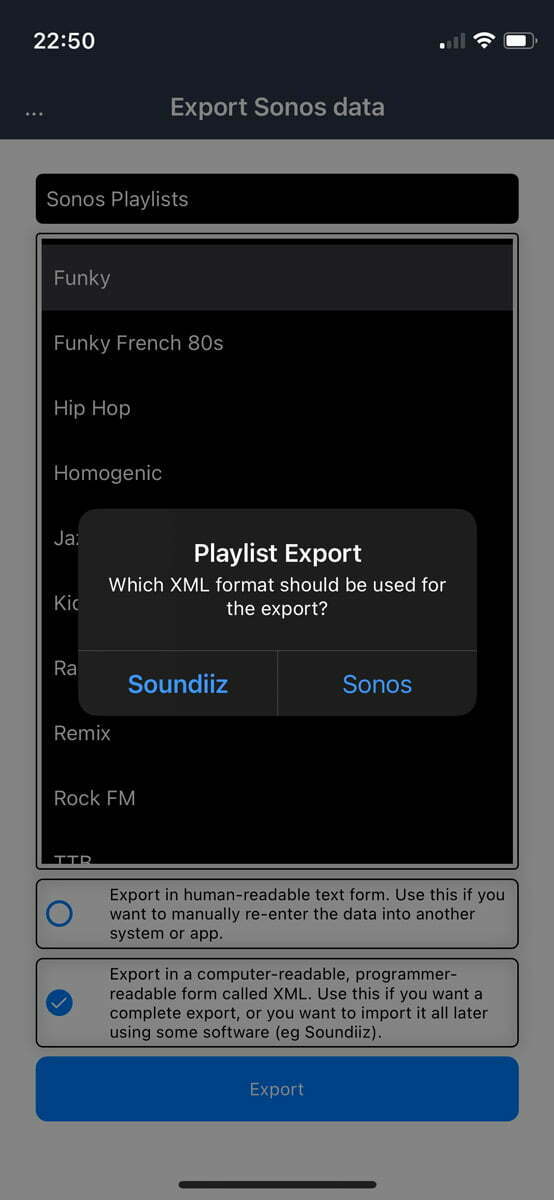

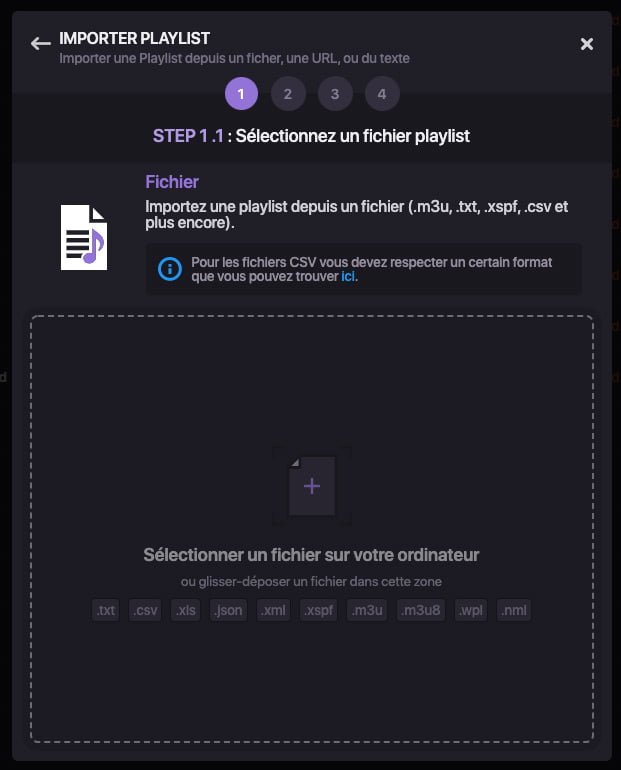
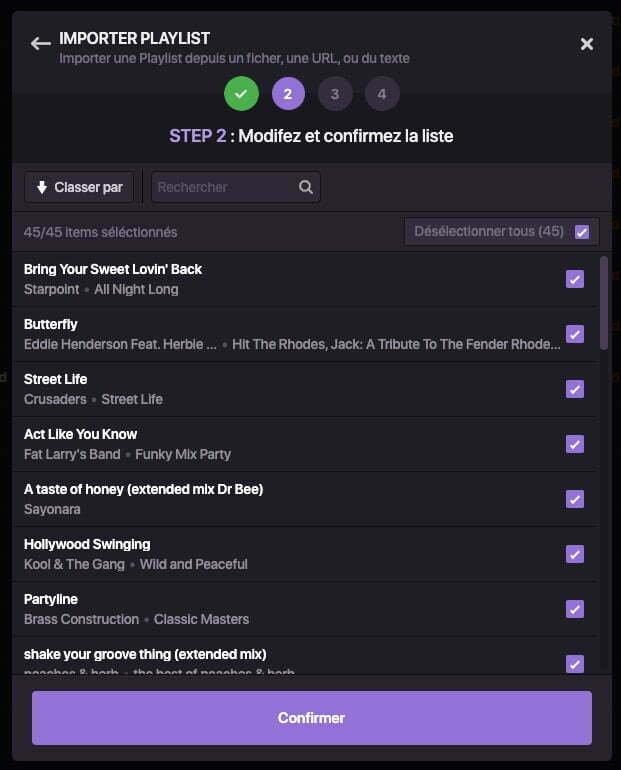
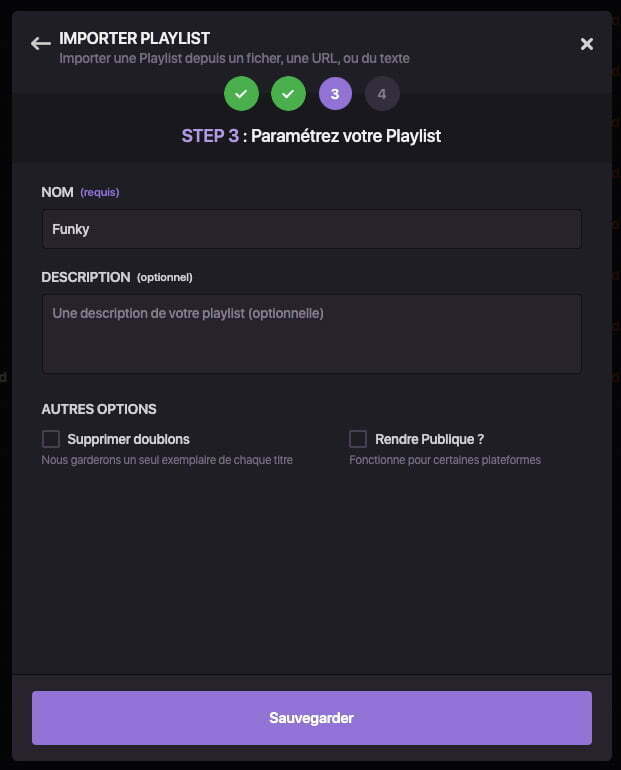
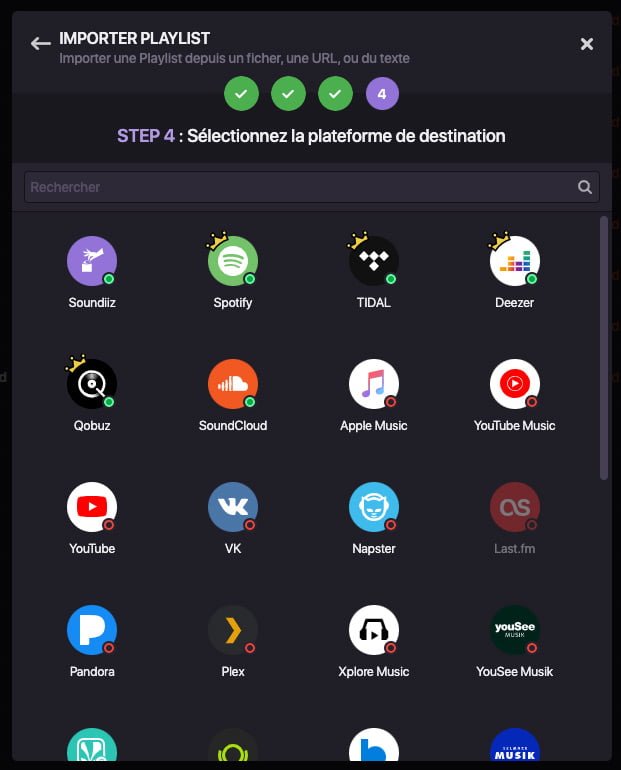






Merci pour ces informations. Pour Windows et macOS X il y a aussi : https://sonosaver.mrupp.ch/
Je ne connaissais pas, merci à vous également pour l’info !
Tout à fait !
Je viens de la découvrir et elle est beaucoup plus simple pour passer de S1 à S2 (ou inversement).
Vous l´exportez sur un système et l´importez sur l´autre. Permet également de l´utiliser comme backup.
Limitée à des playlists de 20 morceaux en version free.
Une donation libre vous permet d´acquérir la licence pour des playlists de taille illimitées.